Aktualizacja nie działa podczas próby pobrania najnowszej wersji systemu Windows 10? Nie jesteś sam w doświadczaniu tego problemu. Wielu ludzi jest, ale są pewne kwestie, które są dość interesujące niż inne.
Natknęliśmy się na niektórych użytkowników systemu Windows 10, którzy narzekają, że sekcja Windows Update w obszarze Ustawienia jest w 100% pusta.
Dziwnie jest zetknąć się z problemem, w którym sekcja Windows Update to po prostu pusta tablica. Może to spowodować, że ludzie będą chcieli wrócić do systemu Windows 7, ponieważ jest o wiele łatwiej, ponieważ system Windows 7 jest bardzo dojrzały.
- Oto, jak korzystać z systemu Windows 7 na zawsze
Jednak przed powrotem do starego systemu operacyjnego istnieje szansa, że możemy pomóc w rozwiązaniu problemu.
Jak naprawić pusty ekran aktualizacji Windows 10?
Rozwiązanie 1 — Wypróbuj kilka poleceń w CMD
Po pierwsze, chcemy, abyś wypróbował następujące polecenia za pomocą CMD:
Dism / Online / Cleanup-Image / CheckHealth
Dism / Online / Cleanup-Image / ScanHealth
Dism / Online / Cleanup-Image / RestoreHealth
Jeśli to nie zadziała, naciśnij klawisz Windows + R, a następnie wpisz services.msc, aby sprawdzić, czy następujące usługi są w pełni uruchomione i działają:
- Aktualizacja systemu Windows.
- Usługa transferu wywiadu w tle
- Tożsamość aplikacji
- Usługa kryptograficzna.
Rozwiązanie 2 — Zresetuj składniki aktualizacji systemu Windows 10
Nadal możesz zresetować składniki Windows 10 Update. Najprostszą metodą jest użycie wiersza polecenia. Aby to zrobić, wykonaj następujące czynności:
- Otwórz menu Win + X i wybierz Wiersz polecenia (administrator) z listy. Możesz to zrobić, naciskając przycisk Klawisz Windows + X skrót.
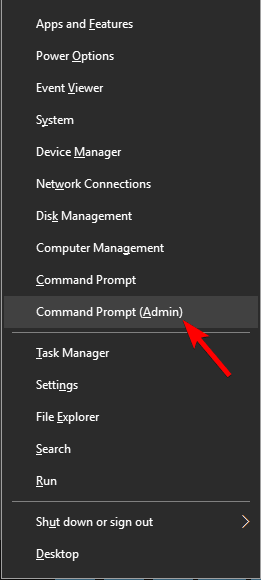

- Po otwarciu wiersza polecenia uruchom poniższe polecenia:
- Net Stop Wuauserv
- net stop cryptSvc
- bity stop netto
- net stop msiserver
- Ren C: WindowsSoftwareDistribution SoftwareDistribution.old
- Ren C: WindowsSystem32catroot2 Catroot2.old
- net start wuauserv
- net start cryptSvc
- bity początkowe netto
- net start msiserver
Rozwiązanie 3 — Zresetuj komputer
Teraz, jeśli próbowałeś wszystkiego powyżej, zalecamy zresetowanie komputera. To powinno rozwiązać większość podstawowych problemów. Jeśli nie, to jedyną opcją może być całkowita ponowna instalacja systemu Windows 10.
Tak, wiemy, to trudna decyzja, ale czasami rzeczy nie idą zgodnie z planem. Nie martw się, przychodzimy tutaj z pomocą: zapoznaj się z pełnym przewodnikiem ponownej instalacji systemu Windows 10.
POWIĄZANE HISTORIE, KTÓRE MUSISZ SPRAWDZIĆ:
- Jak sprawdzić, czy konkretna aktualizacja systemu Windows jest zainstalowana w systemie Windows 10
- Użytkownicy skarżą się na problemy z czarnym ekranem w systemie Windows 10
- Gdzie jest domyślny folder pobierania dla wersji systemu Windows 10?

![Problem z pustym ekranem w aktualizacji systemu Windows 10 [FIXED BY EXPERTS]](https://pogotowie-komputerowe.org.pl/wp-content/cache/thumb/5b/1c3a40ec130745b_320x200.png)

![Windows 10 nie wejdzie w tryb odzyskiwania [ROZWIĄZYWANIE PROBLEMÓW]](https://pogotowie-komputerowe.org.pl/wp-content/cache/thumb/7a/a8d4e0037589a7a_150x95.png)

![Przeglądarka fotografii systemu Windows nie może otworzyć tego obrazu [100% ROZWIĄZANEGO]](https://pogotowie-komputerowe.org.pl/wp-content/cache/thumb/f9/1626845e56b18f9_150x95.png)